Najlepší bezplatný softvér na opravu videa pre Windows 10
Ak existuje dôležité video, ktoré si potrebujete pozrieť, ale nemôžete ho spustiť, ste na správnom mieste. V tomto článku uvidíme niektoré z najlepších bezplatných programov na opravu videa(Video Repair software) pre Windows 10.
Bezplatný softvér na opravu videa pre Windows (Video)10(Windows 10)
Naším hlavným cieľom pri vytváraní tohto zoznamu bola nenáročnosť, preto sú všetky aplikácie v tomto zozname jednoduché. Toto sú niektoré z najlepších softvérov na opravu videa pre Windows (Video)10(Windows 10) :
- Prehrávač médií VLC
- Meteorit
- DivFix++
- Oprava DivX
- Získajte späť moje videá.
Povedzme si o nich podrobne.
1] VLC Media Player
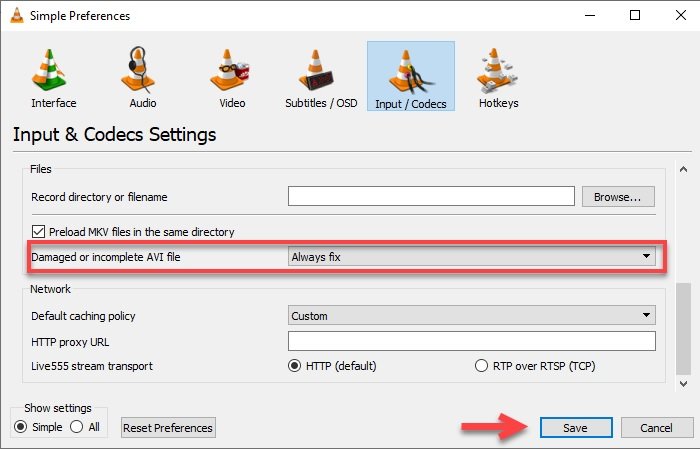
VLC Media Player je jedným z najpopulárnejších prehrávačov médií na trhu, ale veľa ľudí nevie, že má aj popredný nástroj na opravu videa .(Video Repair)
Takže, ak už máte VLC Media Player , nemali by ste si sťahovať ďalší softvér, namiesto toho použite jeho nástroj. Ak to chcete urobiť, spustite VLC Media Player , kliknite na Tools > Preferences > Input / Codes . Teraz zmeňte Poškodenie alebo neúplný súbor AVI(Damage or incomplete AVI file) na Vždy opraviť(Always fix) a uložiť zmeny.
Nakoniec spustite video a poškodený súbor sa automaticky opraví. Ak to však problém nevyrieši, mali by ste hľadať iný špecializovaný softvér na opravu(Video Repair) videa.
2] Meteorit
Ak máte poškodené video MKV , potom je (MKV)Meteorite správna(Meteorite) cesta. Má jedno z najviac minimalistických používateľských rozhraní. Stačí pretiahnuť súbor a môžete začať s procesom.
Meteorite prehľadá súbor kvôli chybám a automaticky ho opraví za vás. Takže, ak nie ste príliš technický, ale chcete opraviť súbor MKV , stiahnite si Meteorite z ich oficiálnej webovej stránky(official website) .
3] DivFix++
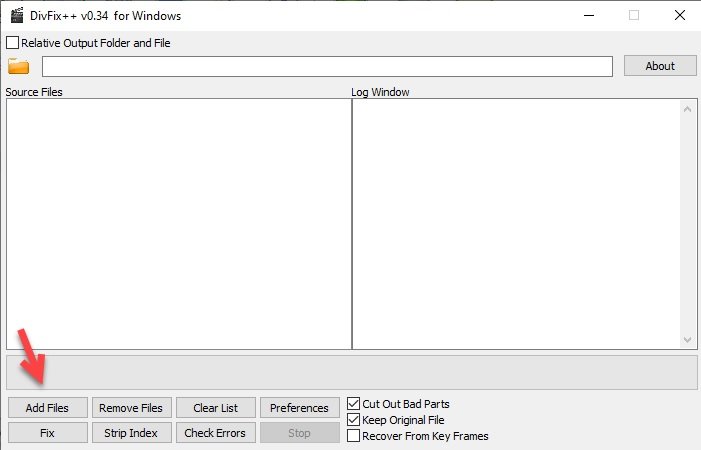
DivFIx++ je náš prvý špecializovaný nástroj na opravu videa a je jedným z najlepších na trhu. Najmä sú dobré, ak chcete opraviť súbory AVI .
Ak chcete opraviť video, najprv si stiahnite súbor zip z ich oficiálnej webovej stránky(official website) a rozbaľte ho. Teraz kliknite na tlačidlo Pridať súbory(Add Files) a pridajte poškodený súbor AVI . Teraz kliknite na Skontrolovať chyby(Check Errors) , aby softvér mohol vyhľadať chyby v súbore.
Nakoniec, ak chcete video opraviť, kliknite na tlačidlo Opraviť(Fix) a nezabudnite začiarknuť políčko Vystrihnúť zlé časti(Cut Out Bad Parts) . Má niekoľko ďalších možností, ako napríklad Strip Index na odstránenie indexu videa alebo možnosť Ponechať pôvodný súbor(Keep Original File) , ak si chcete ponechať poškodený súbor aj opravený súbor.
TIP : Oprava digitálneho videa(Digital Video Repair) vám pomôže opraviť pixelované videá(Videos) .
4] Oprava DivX
V neposlednom rade tu máme DivXRepair . Má jednoduché používateľské rozhranie, ktoré dokáže bez námahy opraviť váš súbor AVI .
Ak chcete začať s procesom opravy, stiahnite a rozbaľte súbor zip, kliknite na Pridať súbor(Add file) a vyberte súbor z jeho umiestnenia, kliknutím na Opraviť súbor( Repair file) ho začnite opravovať. Je to také jednoduché.
Preto, ak chcete jednoduchý softvér na opravu súboru AVI , stiahnite si ho odtiaľto(here) .
5] Získajte späť moje videá
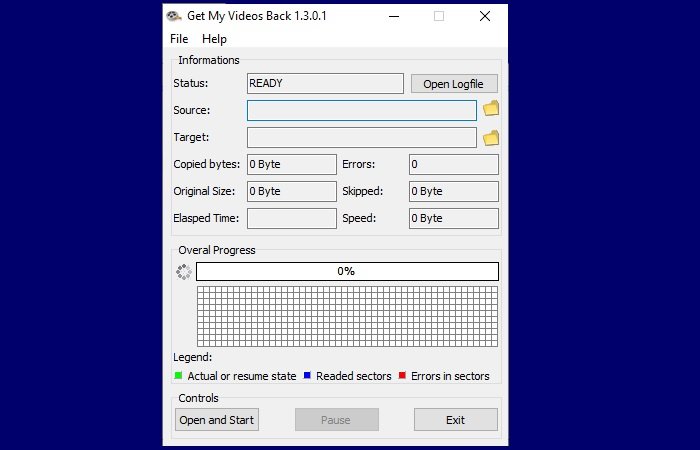
Okrem veľmi jasného názvu je Get My Videos Back jedným z najjednoduchších softvérov v tomto zozname.
Ak chcete začať používať aplikáciu, musíte si ju najprv stiahnuť odtiaľto(here) a spustiť na svojom zariadení. Kliknite(Click) na tlačidlo Otvoriť a spustiť(Open and Start) , aby ste mohli začať s postupom. V malom obdĺžniku môžete dokonca vidieť stav vášho súboru počas skenovania.
Je to jedna z najjednoduchších aplikácií v tomto zozname a podporuje takmer všetky typy súborov. Ak teda máte video, ktoré potrebujete opraviť, prejdite na možnosť „Získať späť moje videá“.
Dúfajme, že vám to pomohlo s najlepším bezplatným softvérom na opravu(Video Repair) videa pre Windows 10
Related posts
Najlepší bezplatný softvér na tvorbu videa do GIF pre Windows 10
Najlepší bezplatný softvér na synchronizáciu zvuku a videa v systéme Windows 10
Najlepšie bezplatné 4K video prehrávače pre Windows 10
5 najlepších softvérov na úpravu videa pre Windows 10
Najlepšie služby predplatného videohier Windows 10
Ako prehrávať viac videí na prehrávači VLC v systéme Windows 10
Ako opraviť internú chybu BSOD plánovača videa v systéme Windows 10
Najlepší bezplatný softvér PDF Stamp Creator pre Windows 10
Ako povoliť režim odstraňovania prekladania vo VLC Player v systéme Windows 10
Ako orezať video v systéme Windows 10
5 najlepších aplikácií sociálnych médií pre Windows 10 dostupných v obchode Microsoft Store
CnX Media Player je 4K HDR video prehrávač pre Windows 10
Streamujte video a hudbu do konzoly Xbox zo systému Windows 10
Ako hromadne otáčať videá pomocou GUI a príkazového riadku v systéme Windows 10
Ako opraviť poškodené videá na počítači so systémom Windows 10
Najlepšie simulátory a emulátory iOS pre Windows 10 PC
Ako používať Windows 10 Video Editor
Lightworks je kompletný softvér na tvorbu videa pre Windows 10
Najlepšie bezplatné hry Mountain Sports pre Windows 10 PC
3 spôsoby, ako odstrániť zvuk z videa v systéme Windows 10
